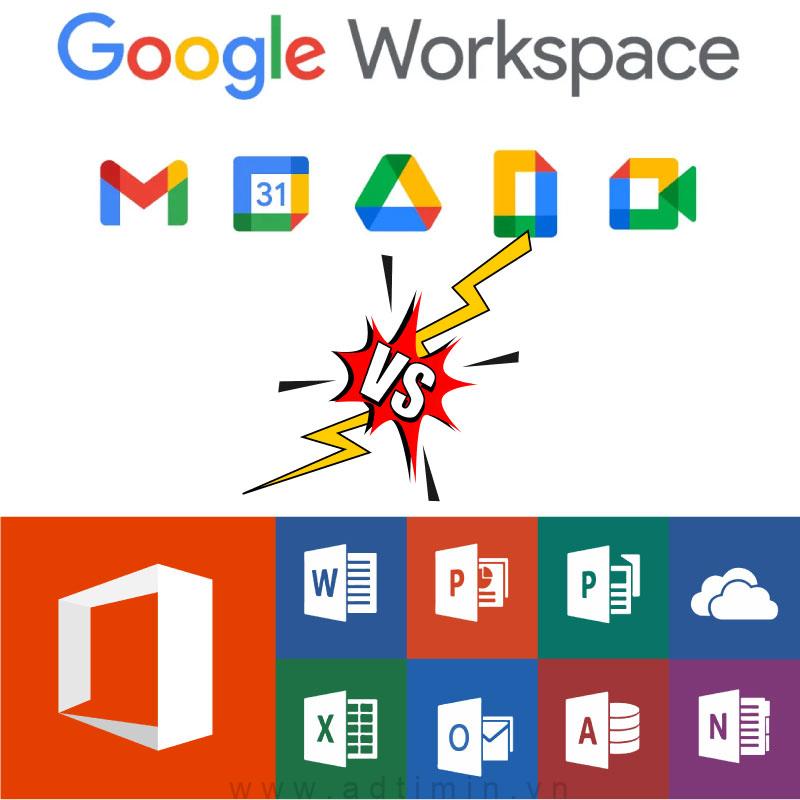Google Workspace đã trở thành giải pháp thay thế mạnh mẽ, đầy đủ tính năng cho Microsoft Office. Chúng tôi chia nhỏ những ưu và nhược điểm của từng bộ để giúp bạn quyết định cái nào phù hợp với doanh nghiệp của mình.
Ngày xửa ngày xưa, Microsoft Office thống trị thế giới kinh doanh. Vào cuối những năm 90 và đầu những năm 2000, bộ phần mềm văn phòng của Microsoft đã loại bỏ các đối thủ như WordPerfect Office và Lotus SmartSuite, và không có sự cạnh tranh nào trong tương lai.
Sau đó, vào năm 2006, Google đã ra mắt Google Docs & Spreadsheets , một bộ đôi bảng tính và xử lý văn bản trực tuyến hợp tác được kết hợp với các dịch vụ kinh doanh khác để tạo thành bộ ứng dụng Google Apps, sau này được đổi tên thành G Suite và hiện tại là Google Workspace . Mặc dù bộ năng suất của Google không ngay lập tức gây bão trong thế giới kinh doanh, nhưng theo thời gian, nó đã đạt được cả về tính năng và mức độ phổ biến, tự hào với 6 triệu khách hàng trả tiền , theo số liệu thống kê công khai gần đây nhất của Google vào tháng 3 năm 2020.
Trong khi đó, Microsoft đã chuyển trọng tâm từ phần mềm Office được cấp phép truyền thống sang Microsoft 365 (trước đây là Office 365), một phiên bản dựa trên đăng ký được coi giống như một dịch vụ hơn, với các bản cập nhật thường xuyên và các tính năng mới. Microsoft 365 là điều ADTIMIN tập trung vào trong câu chuyện này.
So sánh Google Workspace Microsoft 365
Google Workspace và Microsoft 365 có nhiều điểm chung. Cả hai đều dựa trên đăng ký, tính phí doanh nghiệp cho mỗi người mỗi tháng, ở các cấp độ khác nhau, tùy thuộc vào khả năng mà khách hàng của họ đang tìm kiếm. Mặc dù Google Workspace dựa trên web nhưng nó cũng có khả năng hoạt động ngoại tuyến. Và mặc dù Microsoft 365 dựa trên phần mềm máy tính để bàn đã cài đặt, nhưng Microsoft 365 cũng cung cấp các phiên bản dựa trên web (kém mạnh mẽ hơn) của các ứng dụng.
Cả hai bộ đều hoạt động tốt với nhiều loại thiết bị. Vì là nền tảng web nên Google Workspace hoạt động trên hầu hết các trình duyệt trên mọi hệ điều hành và Google cũng cung cấp các ứng dụng dành cho thiết bị di động dành cho Android và iOS. Microsoft cung cấp các ứng dụng khách Office cho Windows, macOS, iOS và Android, đồng thời các ứng dụng dựa trên web của nó hoạt động trên các trình duyệt.
Các bộ cũng cung cấp các ứng dụng cốt lõi cơ bản giống nhau. Mỗi người đều có các chương trình xử lý văn bản, bảng tính, thuyết trình, email, lịch và danh bạ, cùng với phần mềm hội nghị truyền hình, nhắn tin và ghi chú. Mỗi cái có bộ nhớ đám mây được liên kết với nó. Tuy nhiên, các ứng dụng riêng lẻ đó hoàn toàn khác nhau từ bộ này sang bộ khác, cũng như các công cụ quản lý để chăm sóc chúng trong môi trường kinh doanh. Và cả hai bộ cũng cung cấp vô số công cụ bổ sung. Vì vậy, có thể cực kỳ khó khăn để quyết định bộ phần mềm nào tốt hơn cho doanh nghiệp của bạn.
Đó là lý do mà phần này xuất hiện. Chúng tôi cung cấp cái nhìn chi tiết về mọi khía cạnh của các bộ ứng dụng văn phòng, từ so sánh từng ứng dụng đến mức độ hiệu quả của từng bộ phần mềm xử lý cộng tác, mức độ tích hợp, giá cả, hỗ trợ của các ứng dụng, v.v. Trọng tâm của chúng tôi ở đây là cách thức hoạt động của các bộ phần mềm dành cho doanh nghiệp, thay vì mục đích sử dụng cá nhân.
I. Giá cả: So sánh các gói đăng ký Google Workspace và Microsoft 365
“Hãy theo đuổi đồng tiền” là điệp khúc thần thánh của các nhà điều tra ở khắp mọi nơi và khi bạn bắt đầu quyết định bộ phần mềm văn phòng nào tốt hơn cho mình, thì đó cũng là một nơi tốt để bắt đầu. Các cá nhân có thể sử dụng một số ứng dụng trực tuyến từ cả hai bộ — bao gồm Google Tài liệu, Trang tính và Trang trình bày cũng như Microsoft Word Online, Excel Online và PowerPoint Online — miễn phí, nhưng các doanh nghiệp nên tìm đến các đăng ký Workspace và Microsoft 365 trả phí để sử dụng các tính năng quản lý và bảo mật cần thiết.
Hãy xem các bảng sau đây do ADTIMIN thống kê, trước tiên là cho Google Workspace, sau đó là cho Microsoft 365, để so sánh các gói và giá cả.
1. So sánh các gói Google workspace Business
Google Workspace có 4 phiên bản thương mại: Business Starter, Business Standard, Business Plus và Enterprise. Business Starter, với mức giá 6 USD/người dùng/tháng, đi kèm với bộ ứng dụng đầy đủ và 30 GB dung lượng lưu trữ cho mỗi người dùng. Với 12 đô la mỗi người dùng mỗi tháng, gói Business Standard bao gồm tất cả những thứ đó, cộng với 2TB dung lượng lưu trữ cho mỗi người dùng cũng như khả năng lưu trữ, tìm kiếm doanh nghiệp và các công cụ quản trị bổ sung. Business Plus với giá 18 USD/người dùng/tháng bao gồm mọi thứ mà phiên bản Business Standard cung cấp, cộng với nhiều công cụ kinh doanh và kiểm soát quản trị hơn.
Enterprise có mọi thứ mà Business Plus có, cũng như nhiều quyền kiểm soát quản trị hơn và trình tạo ứng dụng mã thấp. Bạn sẽ phải liên hệ với Google để biết chi tiết về giá cho Doanh nghiệp.
Bảng giá các gói Google Workspace Business và tính năng
| Business | Business Starter | Business Standard | Business Plus | |
|---|---|---|---|---|
| Giá bán | $6/người dùng/tháng. | $12/người dùng/tháng. | $18/người dùng/tháng. | Liên hệ với bộ phận bán hàng của Google để biết giá |
| Tạo tài liệu, bảng tính, thuyết trình | Đúng | Đúng | Đúng | Đúng |
| Phiên bản di động 1 của Tài liệu, Trang tính, Trang trình bày, Gmail | Đúng | Đúng | Đúng | Đúng |
| Email, miền tùy chỉnh, lịch dùng chung, hội nghị truyền hình, nhắn tin nhóm | Đúng | Đúng | Đúng | Đúng |
| Drive lưu trữ tệp | 30GB mỗi người dùng | 2TB cho mỗi người dùng; bộ nhớ dùng chung cho các nhóm; tìm kiếm trên tất cả nội dung của công ty trong Google Workspace | 5TB cho mỗi người dùng; bộ nhớ dùng chung cho các nhóm; tìm kiếm trên tất cả nội dung của công ty trong Google Workspace | Vô hạn; bộ nhớ dùng chung cho các nhóm; tìm kiếm trên tất cả nội dung của công ty trong Google Workspace |
| Công cụ kinh doanh bổ sung | Biểu mẫu, Trang web, Lưu giữ, Điền thông minh, Dọn dẹp thông minh, Câu trả lời | Biểu mẫu, Trang web, Lưu giữ, Điền thông minh, Dọn dẹp thông minh, Câu trả lời | Biểu mẫu, Trang web, Lưu giữ, Điền thông minh, Dọn dẹp thông minh, Câu trả lời | Biểu mẫu, Trang web, Keep, Smart Fill, Smart Cleanup, Answers, AppSheet |
| Công cụ quản lý và bảo mật | Các công cụ cơ bản bao gồm quản lý điểm cuối và kiểm soát dựa trên chính sách nhóm | Mọi thứ trong Cơ bản cùng với các công cụ mạnh mẽ hơn, bao gồm cả Công cụ di chuyển Google Workspace | Mọi thứ trong Business Standard cùng với các công cụ mạnh mẽ hơn bao gồm LDAP bảo mật, quản lý điểm cuối nâng cao và Vault để lưu giữ, lưu trữ và tìm kiếm dữ liệu | Mọi thứ trong Business Plus và các công cụ mạnh mẽ hơn bao gồm quản lý điểm cuối cấp doanh nghiệp, ngăn ngừa mất dữ liệu, mã hóa S/MIME, v.v. |
2. So sánh các gói Microsoft 365 Business
Đăng ký Microsoft 365 dành cho doanh nghiệp phức tạp hơn và dao động từ $5 mỗi người dùng mỗi tháng đối với Microsoft 365 Business Essentials, phiên bản cơ bản nhất dành cho doanh nghiệp nhỏ, đến $35 mỗi người dùng mỗi tháng đối với Microsoft 365 E5, phiên bản có nhiều tính năng nhất dành cho doanh nghiệp. Thật khó hiểu, Microsoft đã đổi tên tất cả các gói dành cho doanh nghiệp nhỏ của mình từ Office 365 thành Microsoft 365, nhưng ở cấp độ doanh nghiệp, hãng cung cấp cả hai gói Office 365 và Microsoft 365.
Các bảng bên dưới phác thảo những gì bạn nhận được với mỗi phiên bản. Ba kế hoạch trong bảng đầu tiên dành cho các doanh nghiệp nhỏ có tối đa 300 nhân viên; những cái trong bảng thứ hai dành cho các tổ chức lớn hơn.
Gói Microsoft 365 dành cho doanh nghiệp nhỏ
| Microsoft 365 Business Basic | Ứng dụng Microsoft 365 dành cho Doanh nghiệp | Microsoft 365 Business Standard | Microsoft 365 Business Premium | |
|---|---|---|---|---|
| Đơn giá | $6/người dùng/tháng. | 8,25 USD/người dùng/tháng. | $12,50/người dùng/tháng. | $22/người dùng/tháng. |
| giới hạn người dùng | 300 | 300 | 300 | 300 |
| Tạo tài liệu, bảng tính, thuyết trình | Đúng | Đúng | Đúng | Đúng |
| máy tính để bàn 1 / thiết bị di động 2 phiên bản Word, Excel, PowerPoint, Outlook | Không / Có | Vâng vâng | Vâng vâng | Vâng vâng |
| Trao đổi dịch vụ lưu trữ email, tên miền tùy chỉnh, lịch dùng chung | Đúng | Không | Đúng | Đúng |
| Nhóm Microsoft và SharePoint | Đúng | Không | Đúng | Đúng |
| Lưu trữ tệp OneDrive | 1TB mỗi người dùng | 1TB mỗi người dùng | 1TB mỗi người dùng | 1TB mỗi người dùng |
| Công cụ kinh doanh bổ sung | OneNote, Outlook, Microsoft Forms, Visio, Microsoft Lists, Microsoft Bookings | Truy cập 3 , Nhà xuất bản 3 , OneNote, Visio | Nhóm, OneNote, Outlook, Microsoft Forms, Visio, Microsoft Lists, Microsoft Bookings | Nhóm OneNote, Outlook, Microsoft Forms, Visio, Microsoft Lists, Microsoft Bookings |
| Công cụ quản lý và bảo mật | Các công cụ cơ bản bao gồm quản lý mối đe dọa, lưu trữ và kiểm toán | Chỉ các công cụ cơ bản, không bao gồm lưu trữ và kiểm toán | Mọi thứ trong Business Basic cộng với bảo vệ email | Mọi thứ trong Business Standard cộng với bảo vệ khỏi mối đe dọa nâng cao, bảo vệ thông tin Azure và quản lý thiết bị di động Intune |
Gói doanh nghiệp Office 365 và Microsoft 365
| Ứng dụng Microsoft 365 dành cho Doanh nghiệp | Văn phòng 365 E1 | Văn phòng 365 E3 | Văn phòng 365 E5 | Microsoft 365 E3 | Microsoft 365 E5 | |
|---|---|---|---|---|---|---|
| định giá | $12/người dùng/tháng. | $10/người dùng/tháng. | $23/người dùng/tháng. | $38/người dùng/tháng | $36/người dùng/tháng. | $57/người dùng/tháng. |
| giới hạn người dùng | Không giới hạn | Không giới hạn | Không giới hạn | Không giới hạn | Không giới hạn | Không giới hạn |
| Tạo tài liệu, bảng tính, thuyết trình | Đúng | Đúng | Đúng | Đúng | Đúng | Đúng |
| máy tính để bàn 1 / thiết bị di động 2 phiên bản Word, Excel, PowerPoint, Outlook | Vâng vâng | Không / Có | Vâng vâng | Vâng vâng | Vâng vâng | Vâng vâng |
| Trao đổi dịch vụ lưu trữ email, tên miền tùy chỉnh, lịch dùng chung | Không | Đúng | Đúng | Đúng | Đúng | Đúng |
| Nhóm Microsoft / SharePoint | Có không | Vâng vâng | Vâng vâng | Vâng vâng | Vâng vâng | Vâng vâng |
| Lưu trữ tệp OneDrive | 1TB mỗi người dùng | 1TB mỗi người dùng | 5TB cho mỗi người dùng; có sẵn nhiều hơn theo yêu cầu (nếu ít hơn 5 đăng ký, 1TB cho mỗi người dùng) | 5TB cho mỗi người dùng; có sẵn nhiều hơn theo yêu cầu (nếu ít hơn 5 đăng ký, 1TB cho mỗi người dùng) | 5TB cho mỗi người dùng; có sẵn nhiều hơn theo yêu cầu (nếu ít hơn 5 đăng ký, 1TB cho mỗi người dùng) | 5TB cho mỗi người dùng; có sẵn nhiều hơn theo yêu cầu (nếu ít hơn 5 đăng ký, 1TB cho mỗi người dùng) |
| các cửa sổ | Không | Không | Không | Không | Đúng | Đúng |
| Công cụ kinh doanh bổ sung | Delve, Sway, OneNote, Publisher 3 , Access 3 , Biểu mẫu | Mọi thứ trong Ứng dụng M365/Enterprise plus Stream, Visio cho web, Planner, To Do, Microsoft Whiteboard, Yammer, Viva Insights, Viva Connections, Power Apps, Power Automate, v.v. | Mọi thứ trong O365 E1 cộng với ứng dụng khách Outlook trên máy tính, Dataverse for Teams, v.v. | Mọi thứ trong O365 E3 cùng với hội thảo âm thanh và điện thoại cũng như Power BI Pro | Mọi thứ trong O365 E3 | Mọi thứ trong O365 E5 |
| Công cụ quản lý và bảo mật | Quản lý quản lý nhận dạng và truy cập, quản lý thiết bị và ứng dụng, hỗ trợ Chính sách nhóm, Microsoft Graph API, kích hoạt máy tính dùng chung, đồng bộ hóa Active Directory cho SSO | Quản lý danh tính và quyền truy cập, quản lý thiết bị và ứng dụng, tuân thủ pháp luật cơ bản, đồng bộ hóa Active Directory cho SSO | Mọi thứ trong O365 E1 cùng với hỗ trợ Chính sách nhóm, kích hoạt máy tính dùng chung, bảo vệ thông tin, khám phá điện tử cơ bản và kiểm tra | Mọi thứ trong O365 E3 cùng với tuân thủ nâng cao, bảo vệ khỏi mối đe dọa, Bảo mật ứng dụng đám mây Office 365 và Bảo vệ khỏi mối đe dọa | Mọi thứ trong O365 E5 cùng với quản lý ứng dụng và điểm cuối nâng cao, phân tích mối đe dọa, Bộ bảo vệ Microsoft, Microsoft InTune | Mọi thứ trong M365 E3 cùng với bảo vệ thông tin nâng cao, bảo vệ khỏi mối đe dọa, quản lý danh tính và quyền truy cập, tuân thủ |
II. So sánh Google Workspace và Microsoft 365 từng ứng dụng
Mỗi doanh nghiệp đều có những nhu cầu khác nhau và nhu cầu của bạn có thể đặt giá trị cao hơn cho một số ứng dụng nhất định so với những ứng dụng khác. Đối với một số công ty, xử lý văn bản và email có thể là những ứng dụng quan trọng nhất trong bộ ứng dụng văn phòng, trong khi những công ty khác có thể cần một chương trình bảng tính mạnh mẽ hơn mọi thứ khác.
Để trợ giúp, chúng tôi đã so sánh các ứng dụng văn phòng chính trong Google Workspace và Microsoft 365 để bạn có thể tập trung vào các ứng dụng quan trọng nhất đối với doanh nghiệp của mình và để điểm mạnh cũng như điểm yếu của chúng định hướng cho quyết định tổng thể của bạn. Chúng tôi chỉ bao gồm những điểm nổi bật bên dưới; nếu bạn muốn biết thêm chi tiết về từng ứng dụng, chúng tôi đã liên kết với các bài viết trên máy tính cung cấp các so sánh chuyên sâu.
1. Xử lý văn bản: Google Docs so với Microsoft Word
Việc quyết định xem doanh nghiệp của bạn sẽ tốt hơn với Google Docs hay Microsoft Word khá đơn giản. Cái nào quan trọng hơn đối với người dùng của bạn: cộng tác dễ sử dụng hay nhiều tính năng chỉnh sửa và tạo tài liệu nhất? Để cộng tác, Google Docs tốt hơn. Đối với một trình xử lý văn bản có đầy đủ tính năng như bạn tìm thấy ở bất kỳ đâu, bạn sẽ muốn có Word.
Khi nói Word có các tính năng ưu việt, ý tôi không phải là một loạt các công cụ mà doanh nghiệp của bạn có thể không bao giờ sử dụng. Ý tôi là những khả năng tuyệt vời giúp quy trình làm việc của bạn dễ dàng hơn và hiệu quả hơn.
Ví dụ: nếu bạn đang tạo báo cáo, tài liệu quảng cáo, sơ yếu lý lịch hoặc gần như bất kỳ loại tài liệu nào khác, Word sẽ cung cấp một bộ mẫu dựng sẵn tuyệt vời để bạn có thể viết nhanh, biết rằng tài liệu của bạn sẽ có nền tảng chắc chắn, hữu ích. thiết kế. Chỉ riêng Word đã có 300 mẫu kinh doanh khác nhau, trong khi Google Docs chỉ có tổng cộng 55 mẫu các loại, bao gồm cả mẫu cá nhân, doanh nghiệp và giáo dục. (Microsoft tuyên bố Word có hàng nghìn mẫu, nhưng chúng tôi không thể đếm hết.) Word cũng cung cấp nhiều kiểu và kiểu biểu đồ hơn để nhúng vào tài liệu.
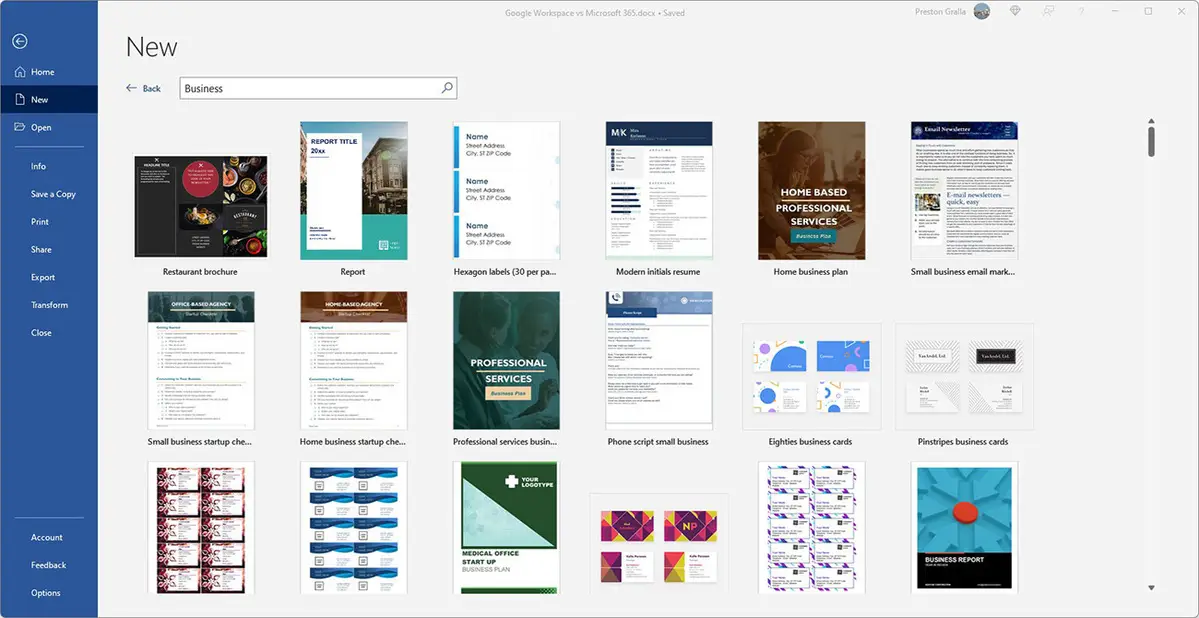
Nhưng Google Docs vượt trội hơn Word khi nói đến cộng tác trực tiếp. Tính năng cộng tác diễn ra liền mạch và đã được tích hợp sẵn vào ứng dụng ngay từ đầu, trong khi đó, trong Word, tính năng này khó sử dụng hơn, không toàn diện và có cảm giác được gắn vào thay vì là một phần không thể thiếu của chương trình.
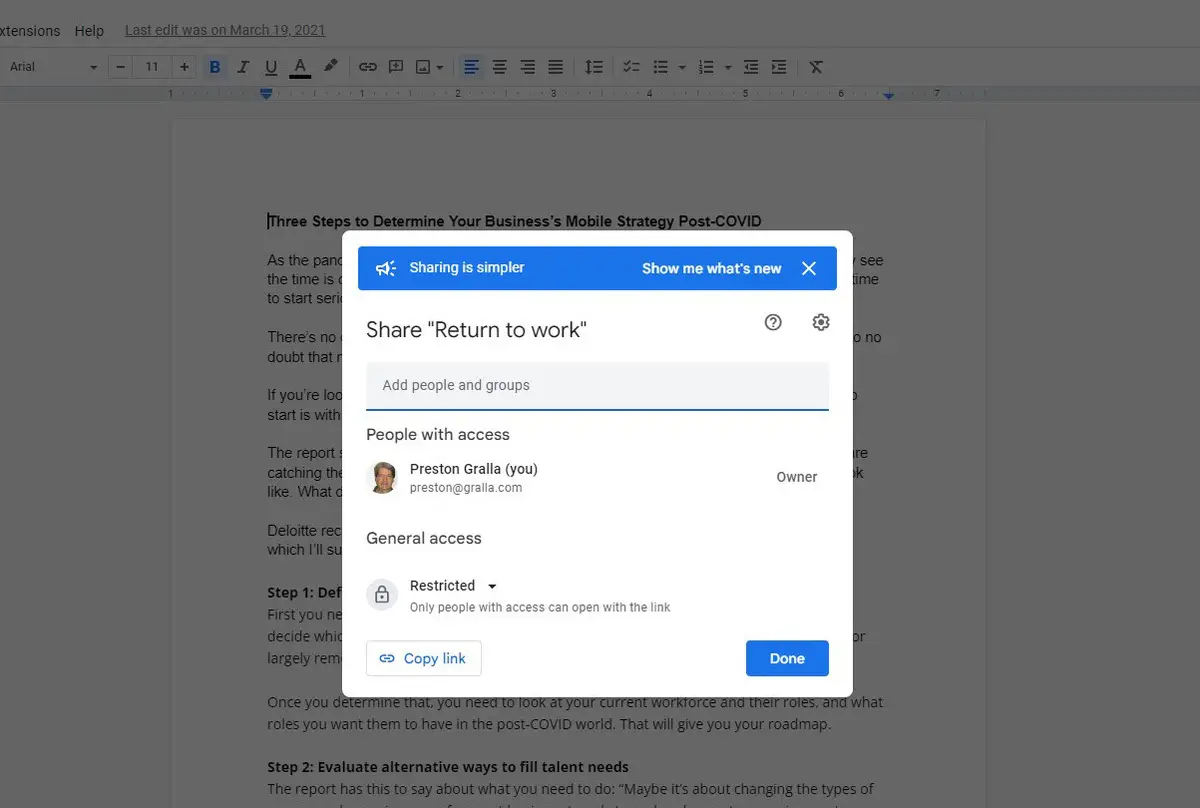
Đối với hoạt động cộng tác không trực tiếp — chỉnh sửa và đánh dấu tài liệu để người khác xem xét — Word luôn là tiêu chuẩn vàng, nhưng Google Tài liệu đã đi một chặng đường dài và giờ đây cũng tốt gần bằng Word. Các công cụ chỉnh sửa của Word có các điều khiển chi tiết hơn một chút, nhưng ngoài ra, chúng gần như đồng đều.
2. Bảng tính: Google Trang tính so với Microsoft Excel
Người dùng trong công ty của bạn chủ yếu làm việc một mình trên bảng tính hay họ thường xuyên cộng tác với những người khác? Câu trả lời sẽ quyết định liệu Excel hay Google Trang tính tốt hơn cho doanh nghiệp của bạn.
Đối với những người chủ yếu làm việc một mình, Excel rõ ràng là người chiến thắng. Như với Word, nhiều lựa chọn mẫu của nó mang đến sự phong phú đến khó tin. Ví dụ: có hơn 80 mẫu chỉ dành cho các loại ngân sách khác nhau. Cho dù đó là ngân sách dành cho doanh nghiệp hay ngân sách dành cho mục đích đặc biệt, chẳng hạn như dành cho sự kiện tiếp thị, bạn sẽ có khả năng tìm thấy ngân sách phù hợp với nhu cầu của mình và có thể dễ dàng chỉnh sửa. Ngược lại, Google Trang tính chỉ có ba mẫu ngân sách khác nhau.
Excel cũng cung cấp nhiều loại biểu đồ hơn nhiều so với Google Trang tính — tất cả là 19 loại — bao gồm các loại biểu đồ phổ biến như cột, đường, tròn, thanh và vùng; những thứ phức tạp hơn như radar, bề mặt và biểu đồ; và một số chủ yếu được các chuyên gia dữ liệu biết đến, như box & ria. Và nhiều loại biểu đồ có nhiều loại phụ — ví dụ: trong số các biểu đồ thanh, bạn sẽ tìm thấy thanh nhóm, thanh xếp chồng, v.v. và mỗi loại có hai biến thể. Google Trang tính chỉ có bảy loại biểu đồ chính và một số ít biểu đồ riêng lẻ không thể phân loại được. Việc tạo biểu đồ bằng Excel cũng đơn giản hơn so với trong Google Trang tính.

Tuy nhiên, Google Sheets vượt xa Excel về cộng tác trong thời gian thực. Cũng giống như Tài liệu, tính năng cộng tác được đưa trực tiếp vào Trang tính. Nó không chỉ có nhiều công cụ mạnh mẽ hơn mà chúng còn được tích hợp một cách tự nhiên và dễ truy cập. Điều này cũng đúng với việc chỉnh sửa và nhận xét trên bảng tính.
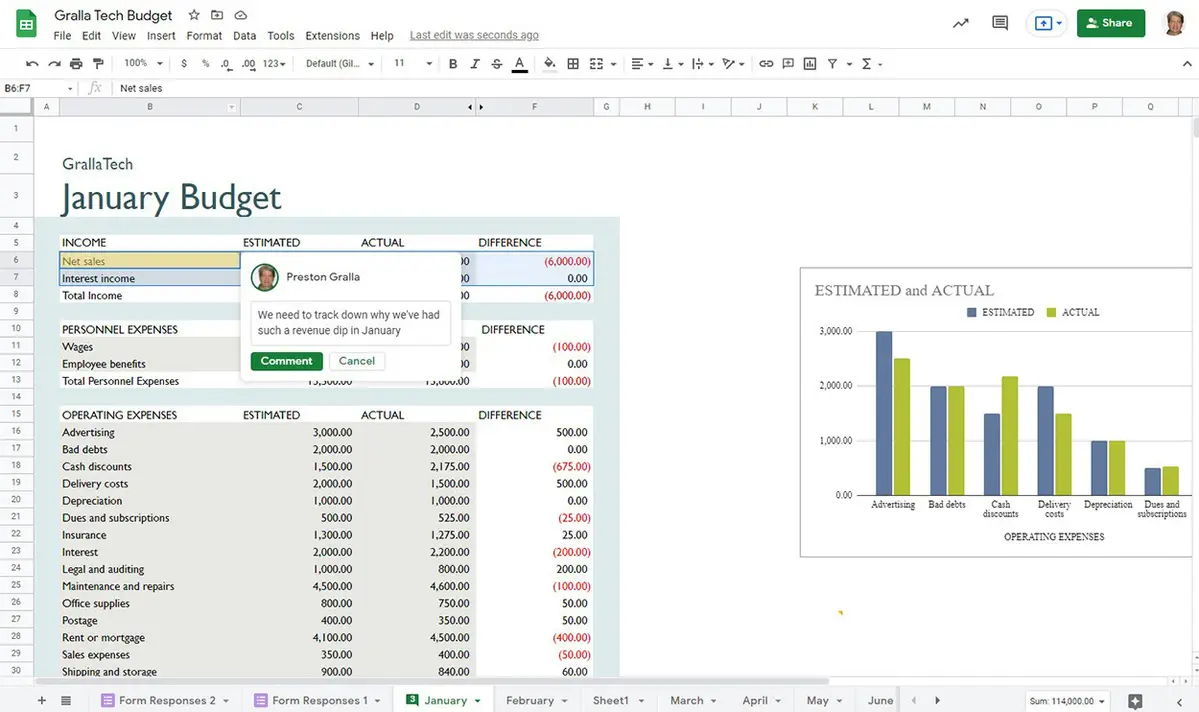
3. Bản trình bày: Google Slides so với Microsoft PowerPoint
Cũng giống như các ứng dụng xử lý văn bản và bảng tính, việc Google Trang trình bày hay PowerPoint là tốt nhất cho doanh nghiệp của bạn phụ thuộc vào một điểm duy nhất: Bạn có đánh giá cao sự cộng tác hoặc các tính năng mạnh mẽ trong một chương trình thuyết trình không? Nếu cộng tác là ưu tiên hàng đầu trong công ty của bạn, thì Google Trang trình bày sẽ tốt hơn. Đối với mọi lý do khác, PowerPoint là.
Ví dụ: tính năng QuickStarter của PowerPoint giúp bắt đầu một bản trình bày nhanh chóng. Chọn chủ đề cho bản trình bày của bạn và QuickStarter sẽ hướng dẫn bạn cách tạo dàn bài, trang chiếu bắt đầu, mẫu và chủ đề. Mặc dù Google Trang trình bày cung cấp công cụ Khám phá đề xuất bố cục cũng như hình ảnh và nội dung khác liên quan đến chủ đề bản trình chiếu của bạn, nhưng nó không tương đương với QuickStarter.
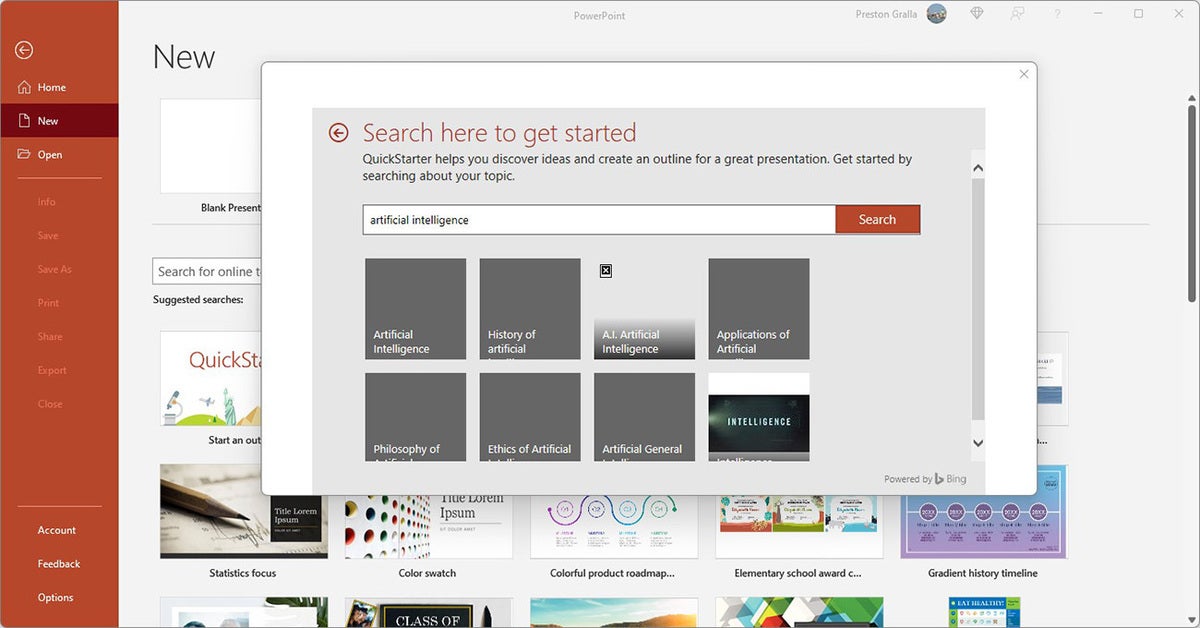
IDG
Tương tự, với PowerPoint, việc thêm đồ họa, hiệu ứng chuyển tiếp, hoạt ảnh và đa phương tiện trở nên dễ dàng hơn. Nó cũng có nhiều loại biểu đồ và bảng hơn. Và nó cung cấp các tùy chọn phức tạp khi nói đến bản thân bản trình bày, với các khả năng sáng tạo như Thời gian diễn lại, tính thời gian bạn thực hiện trên mỗi trang chiếu riêng lẻ khi bạn diễn tập bản trình bày. Bằng cách đó, bạn sẽ không bị sa lầy vào bất kỳ trang chiếu riêng lẻ nào và bạn có thể thực hành cho từng trang chiếu đúng hạn. Google Trang trình bày không có gì giống như vậy.
Tuy nhiên, Google Slides quy tắc khi nói đến sự cộng tác, vượt xa các khả năng vụng về và vụng về được tích hợp trong PowerPoint. Và vì Trang trình bày cung cấp ít khả năng hơn Excel nên việc tạo các trang trình bày trong đó sẽ dễ dàng hơn một chút vì nó không tích hợp nhiều tính năng vào giao diện.
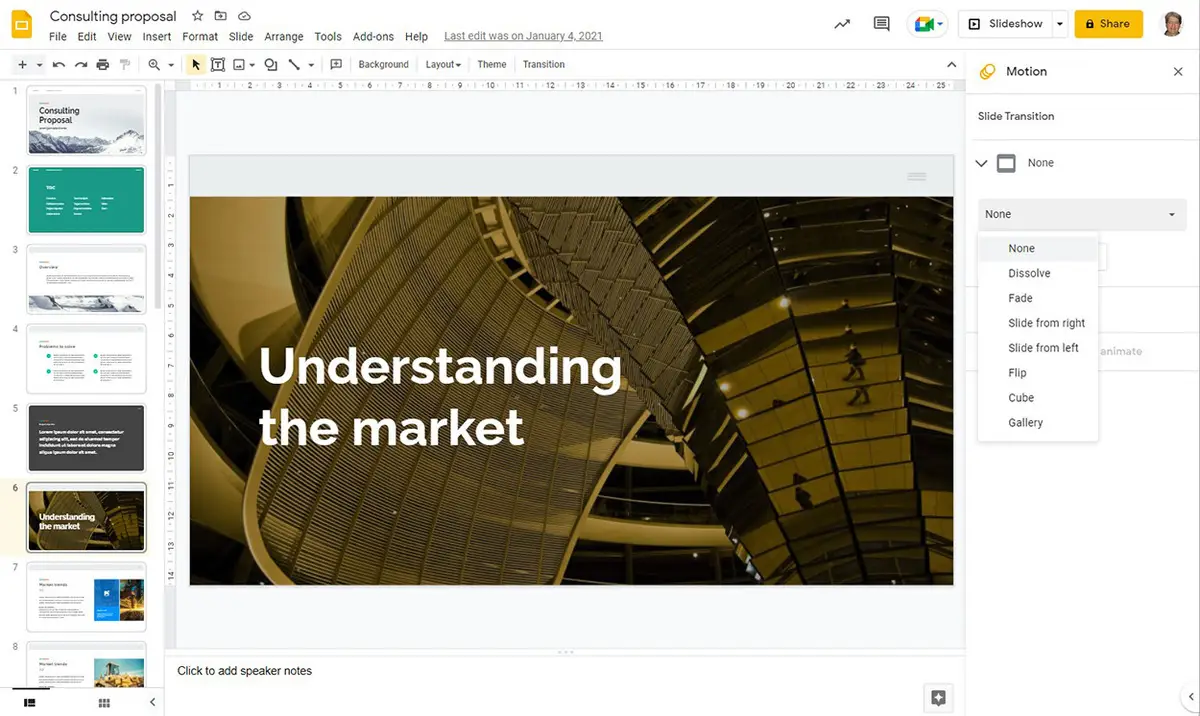
4. Email: Gmail so với Microsoft Outlook
Nếu bạn đánh giá cao sự đơn giản, bạn sẽ thích Gmail hơn Outlook. Gmail có giao diện gọn gàng và ít lộn xộn hơn nhiều so với Outlook, mang đến sự cân bằng tốt nhất giữa tính dễ sử dụng và các tính năng mạnh mẽ. Tuy nhiên, Outlook đã đạt được một số tiến bộ hướng tới việc sử dụng đơn giản hơn với Dải băng đơn giản hóa mới mà bạn có thể bật.
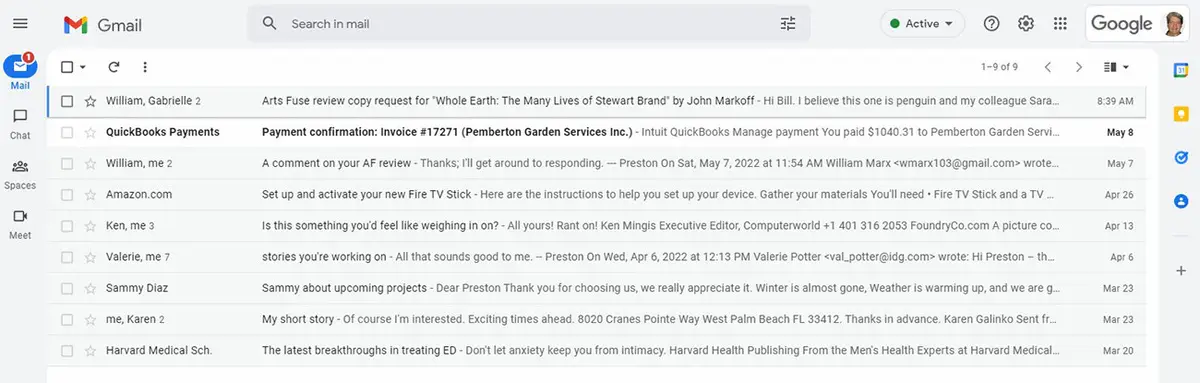
Cho dù đó là tạo, trả lời hay quản lý email, Gmail đều cung cấp một giao diện trực quan với các công cụ dễ sử dụng để hoàn thành công việc của bạn một cách nhanh chóng. Các mục yêu thích của tôi bao gồm tùy chọn do AI điều khiển gợi ý các từ và cụm từ khi bạn nhập, tính năng “nhích” để hiển thị các tin nhắn đã quên và nút báo lại tiện dụng để trì hoãn các tin nhắn đến.
Tuy nhiên, khi nói đến các tính năng mạnh mẽ, quy tắc của Outlook. Ví dụ: Hộp thư đến Ưu tiên của Outlook cho phép bạn xem và trả lời những email quan trọng nhất trước tiên, đồng thời tính năng Dọn dẹp của nó thực hiện rất tốt việc đơn giản hóa các chuỗi email dài để dễ theo dõi hơn. Và bởi vì các chức năng danh bạ và lịch là một phần của chính Outlook nên chúng được tích hợp tốt với email. Gmail dựa trên các ứng dụng Lịch và Danh sách liên hệ của Google riêng biệt, điều này có thể phức tạp hơn một chút khi điều hướng.
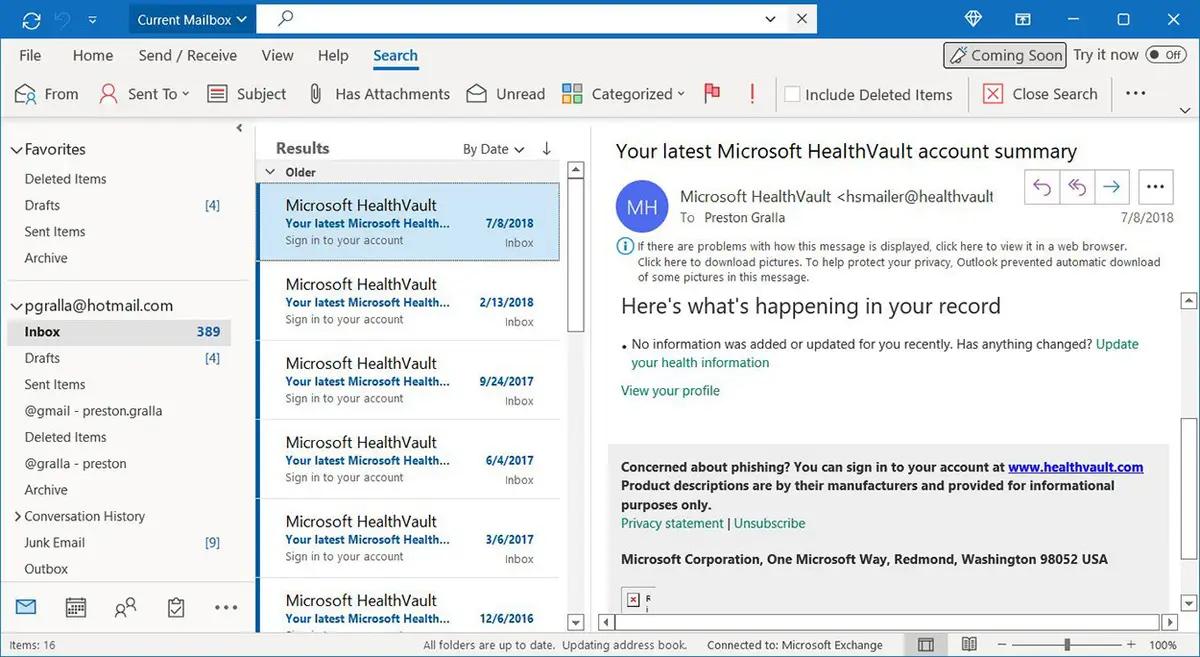
Nếu người dùng của bạn muốn mọi chuông và còi có thể, Outlook sẽ cung cấp tất cả. Để hoàn thành công việc nhanh chóng, Gmail là lựa chọn tốt hơn.
5. Cộng tác: Google Chat, Meet và Spaces so với Microsoft Teams
Như tôi đã lưu ý nhiều lần trong bài viết này, khi nói đến việc cộng tác trên tài liệu, Google Workspace vượt trội hơn nhiều so với Microsoft 365 — tính năng này được tích hợp ngay trong giao diện, thay vì mang lại cảm giác như được suy nghĩ lại như trong các ứng dụng Office. Mọi thứ ở phía trước bạn để mời mọi người cộng tác, đặt quyền cộng tác của họ và trò chuyện với họ trong khi bạn thực hiện công việc cùng nhau. Có một đường cong học tập sâu hơn để sử dụng cộng tác trong Office và ngay cả khi bạn học cách thực hiện, nó gần như không liền mạch như trong các ứng dụng của Google.
Tuy nhiên, làm việc cùng nhau trên các tài liệu riêng lẻ chỉ là một phần của phương trình. Khi nói đến các tính năng cộng tác phức tạp hơn trên toàn doanh nghiệp, Microsoft 365 bao gồm các công cụ đánh bại mọi thứ mà Google Workspace cung cấp. Ví dụ: Microsoft Teams kết hợp trò chuyện nhóm, cuộc họp trực tuyến, hội nghị truyền hình, không gian làm việc tùy chỉnh, lịch và kho lưu trữ tệp nhóm được chia sẻ theo cách phức tạp và hữu ích hơn bất kỳ thứ gì Google có. Và Teams có mối quan hệ sâu sắc với phần còn lại của nền tảng Office, cung cấp khả năng tích hợp dễ dàng với Outlook, SharePoint, OneDrive for Business, v.v.
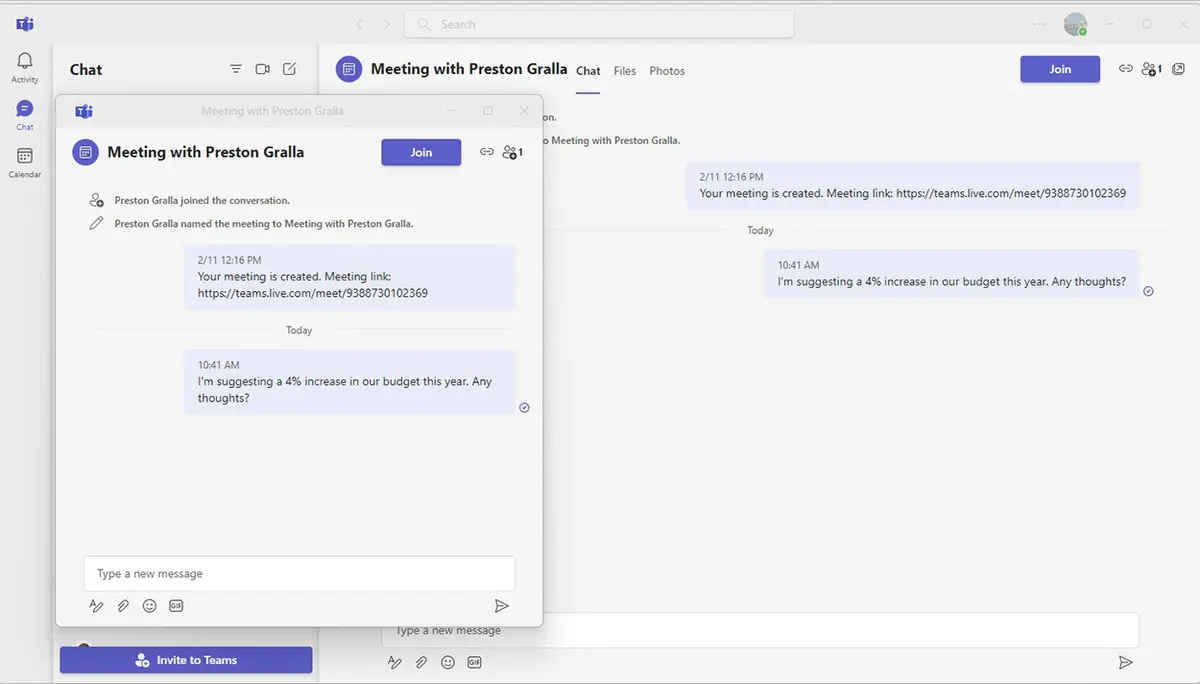
Về phần mình, Workspace cung cấp Google Meet để tổ chức hội nghị truyền hình và Google Chat để nhắn tin. Một bổ sung tương đối mới cho bộ ứng dụng Workspace là Spaces, một nền tảng cộng tác và tích hợp quy trình làm việc được tích hợp với Lịch Google, Drive, Tài liệu, Trang tính, Trang trình bày, Meet và Tasks. Spaces cho phép bạn tạo không gian làm việc chung, nơi bạn có thể trò chuyện, chia sẻ tệp và giao nhiệm vụ. Các công cụ này hữu ích và đơn giản, mặc dù không mạnh bằng các sản phẩm của Microsoft 365.
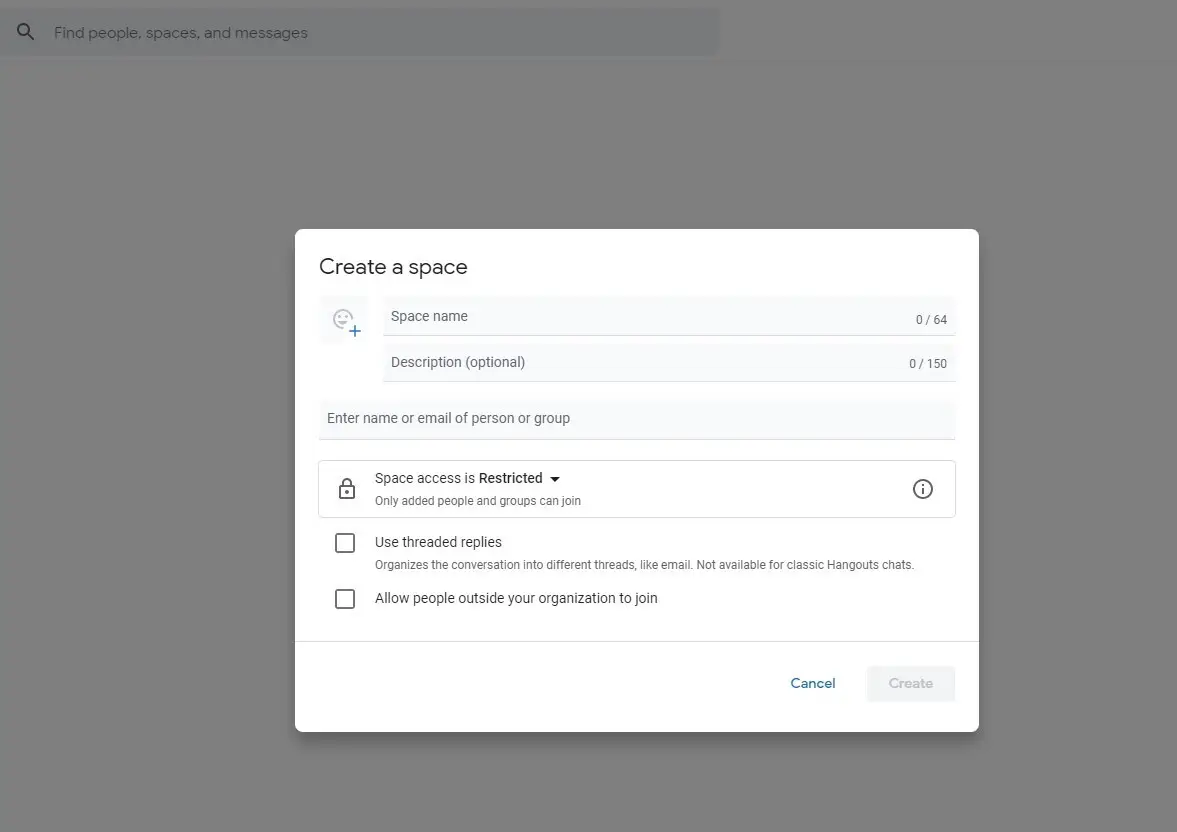
Mỗi Microsoft 365 và Google Workspace đều cung cấp một nơi giống như mạng xã hội của riêng chúng để tương tác với nhau, Yammer trong trường hợp của Microsoft 365 và Currents for Workspace.
6. Lưu trữ và chia sẻ tệp: Google Drive so với Microsoft OneDrive for Business và SharePoint
Cả hai bộ đều có dung lượng lưu trữ đáng kể, ngoại trừ phiên bản Google Workspace rẻ nhất, Starter, chỉ cung cấp 30 GB mỗi người. Hai tùy chọn Không gian làm việc tiếp theo bao gồm 2TB hoặc 5TB mỗi người và gói Doanh nghiệp bao gồm dung lượng lưu trữ không giới hạn. Các gói dành cho doanh nghiệp nhỏ và doanh nghiệp cấp thấp hơn của Microsoft 365 bao gồm 1TB dung lượng lưu trữ cho mỗi người dùng, trong khi các gói E3 và E5 của nó bao gồm 5TB dung lượng lưu trữ cho mỗi người dùng.
Có rất ít điểm khác biệt giữa các tính năng lưu trữ và chia sẻ tài liệu của Google Workspace và Microsoft 365 với nhau. Cả Google Drive và Microsoft OneDrive for Business đều tích hợp trực tiếp với bộ ứng dụng văn phòng của riêng họ và cả hai đều cho phép bạn truy cập tệp trên bất kỳ thiết bị nào. Trong Workspace, các tệp nằm trong đám mây theo mặc định thay vì trên chính thiết bị, mặc dù bạn cũng có thể lưu trữ chúng cục bộ. Trong Microsoft 365, chúng thường tồn tại trên từng thiết bị và cả trên đám mây, đồng thời tất cả đều đồng bộ hóa với nhau, mặc dù bạn có tùy chọn chỉ giữ các tệp và thư mục cụ thể trên đám mây.
Nếu bạn lo lắng về khả năng truy cập ngoại tuyến đối với Google Workspace ưu tiên trên đám mây, thì Google Workspace sẽ cung cấp các công cụ quản lý cho phép quản trị viên đặt liệu người dùng có thể truy cập vào tài liệu của họ cũng như sử dụng Tài liệu, Trang tính và Trang trình bày khi máy tính của họ không được kết nối với Internet hay không. Các công cụ cho phép quản trị viên cài đặt chính sách trên mỗi máy tính cho phép truy cập đó hoặc để mỗi người dùng quyết định có cho phép truy cập ngoại tuyến hay không.
OneDrive có một tính năng hay được gọi là Tệp OneDrive theo yêu cầu cho phép người dùng quyết định, trên cơ sở từng tệp và từng thư mục, tệp nào sẽ lưu trữ trên từng thiết bị và tệp nào sẽ để lại trên đám mây, mặc dù các tệp và thư mục trên đám mây vẫn có sẵn để tải xuống khi bạn muốn chúng trên thiết bị.
Hầu như tất cả các gói doanh nghiệp và doanh nghiệp của Microsoft 365 cũng bao gồm một phiên bản miễn phí của dịch vụ SharePoint của Microsoft, được gọi là SharePoint Online. SharePoint Online bổ sung các tính năng quan trọng để lưu trữ và chia sẻ. Nó quản lý và sắp xếp các tài liệu, quy trình công việc và các thông tin được chia sẻ khác, thường thông qua một loạt các trang web nhỏ.
SharePoint Online được cung cấp dưới dạng dịch vụ và được lưu trữ bởi Microsoft, vì vậy các doanh nghiệp không cần phải mua và quản lý máy chủ cũng như cơ sở hạ tầng của riêng họ cho dịch vụ này. Tuy nhiên, họ có thể cần người quản trị để xử lý một số tác vụ SharePoint Online, chẳng hạn như quản lý nội dung và thiết kế cổng thông tin.
Ngoài ra còn có một phiên bản trả phí của SharePoint, được gọi là SharePoint Server, sẵn dùng theo giấy phép riêng và không được bao gồm như một phần của Microsoft 365. Với SharePoint Server, doanh nghiệp của bạn lưu trữ và quản lý cơ sở hạ tầng vật lý và phần mềm cần thiết cho SharePoint. Điều đó có nghĩa là thực hiện các nhiệm vụ như máy chủ giá đỡ; áp dụng các bản vá bảo mật và cập nhật tính năng; và giám sát thời gian hoạt động, độ tin cậy và bảo mật. Với SharePoint Online, những tác vụ đó do Microsoft xử lý.
Google không cung cấp dịch vụ thực sự tương đương với SharePoint Online trong Google Workspace. Người đăng ký các gói Business, Education và Enterprise có thể sử dụng một tính năng gọi là Team Drives, là các thư mục Google Drive mà nhiều người có thể truy cập và quản lý. Chúng có thể được sử dụng làm kho lưu trữ tiện dụng để các thành viên trong nhóm lưu trữ và chia sẻ tài liệu, hình ảnh và các tệp khác, nhưng Drive nhóm không phải là các trang web mạng nội bộ tích hợp như các trang web được cung cấp bởi SharePoint.
Một lưu ý cuối cùng: Các công cụ tìm kiếm của Google để tìm tài liệu trong Google Drive tốt hơn nhiều so với các công cụ tìm kiếm của Microsoft trong OneDrive và chức năng Tìm kiếm trên đám mây của nó mở rộng sức mạnh tìm kiếm của Google trên tất cả nội dung của công ty. Điều đó đang được nói, việc duyệt OneDrive bằng File Explorer thường dễ dàng hơn duyệt Google Drive trên web.
7. Các công cụ và tính năng bổ sung khác của Google Workspace so với Microsoft 365
Microsoft 365 vượt xa những điều cơ bản của bộ ứng dụng, với nhiều ứng dụng bổ sung và ứng dụng nhỏ hơn. Đầu tiên trong số đó là Access, có thể được sử dụng để xây dựng các ứng dụng kinh doanh, dựa trên các mẫu hoặc hoàn toàn từ đầu. Nó được thiết kế cho những người không phải là nhà phát triển, mặc dù nó yêu cầu một số thông minh về mã hóa. Quyền truy cập chỉ khả dụng cho Windows và những người đăng ký Microsoft 365 Business Basic và Microsoft 365 E1 không nhận được quyền truy cập.
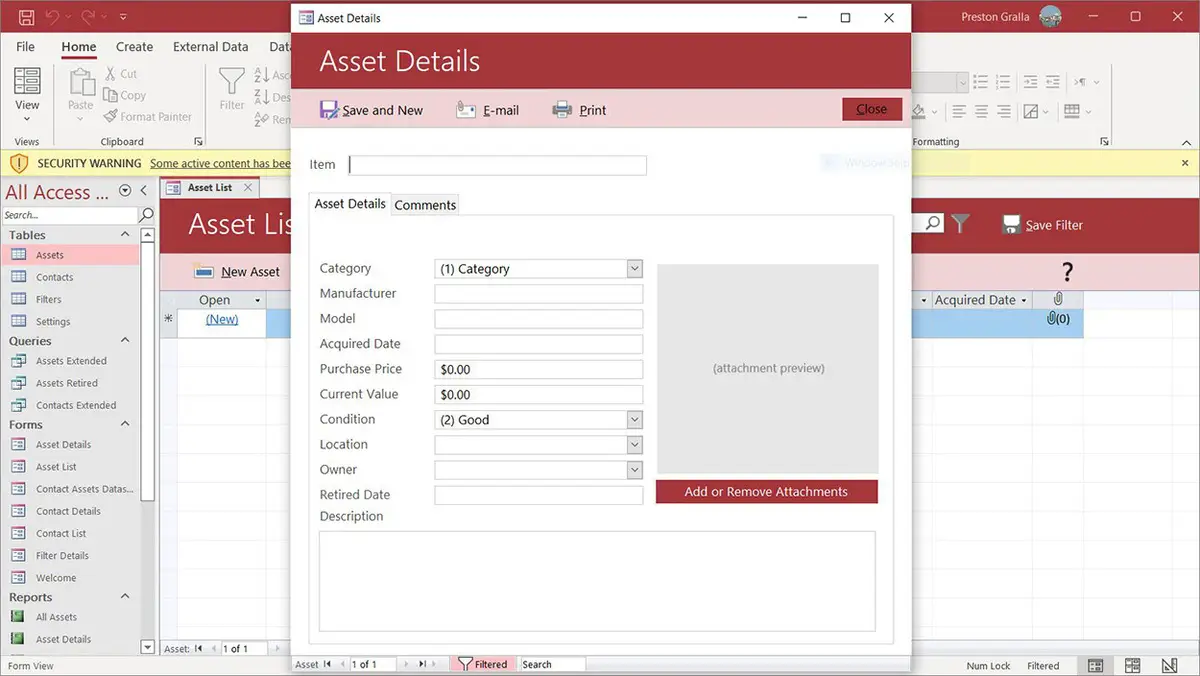
Một chương trình khác chỉ dành cho PC đi kèm với hầu hết các đăng ký dành cho doanh nghiệp và doanh nghiệp là Nhà xuất bản phần mềm xuất bản trên máy tính để bàn dựa trên Windows. Ứng dụng ghi chú OneNote là một phần rất hữu ích nhưng chưa được sử dụng đúng mức của bộ Office. Microsoft 365 cũng đi kèm với Microsoft Forms, một ứng dụng cho phép bạn tạo khảo sát, câu hỏi và thăm dò ý kiến, cũng như Microsoft Planner , đúng như tên gọi của nó, giúp các nhóm tạo kế hoạch và phân công nhiệm vụ, chia sẻ tệp, trò chuyện về những gì bạn đang làm bật và theo dõi các bản cập nhật. Nó có thể tự hoạt động hoặc tích hợp với Microsoft Teams.
Một ứng dụng khác đi kèm với một số gói doanh nghiệp và doanh nghiệp của Microsoft 365 là Power Automate (trước đây gọi là Microsoft Flow), cho phép các doanh nghiệp tự động hóa các tác vụ lặp lại và tích hợp chúng vào quy trình làm việc — ví dụ: tự động gửi cảnh báo khi một mục mới được thêm vào SharePoint. Các ứng dụng và dịch vụ khác đi kèm với một số gói bao gồm PowerApps, một công cụ phát triển ứng dụng mã thấp; MyAnalytics, một công cụ phân tích năng suất; Delve, một công cụ cho phép người dùng tìm và sắp xếp nội dung trong Microsoft 365; Stream, một dịch vụ video dành cho doanh nghiệp; Sway, một công cụ để tạo các bản trình bày dựa trên web; và Kaizala, một ứng dụng quản lý công việc dành cho thiết bị di động dành cho những người làm việc ở tuyến đầu.
Cuối cùng, Microsoft cung cấp các công cụ bổ sung không chính thức là một phần của Microsoft 365 nhưng tích hợp với nó, chẳng hạn như To Do, một ứng dụng danh sách việc cần làm hoạt động với Outlook và Microsoft Planner.
Đó là rất nhiều tính năng bổ sung, cả tốt và xấu. Ưu điểm là hiển nhiên — có rất nhiều công cụ dành cho bạn. Mặt xấu có thể ít rõ ràng hơn — việc hiểu cách tất cả chúng hoạt động (hoặc không hoạt động) cùng nhau có thể rất khó hiểu.
Google Workspace có ít tính năng bổ sung này hơn và hầu hết đều kém hiệu quả hơn so với các công cụ bổ sung của Microsoft 365. Google Biểu mẫu , hoạt động song song với Trang tính, có lẽ là tính năng bổ sung mạnh mẽ và hữu ích nhất. Đúng như tên gọi, nó cho phép bạn tạo các biểu mẫu cho nhiều mục đích khác nhau, chẳng hạn như biểu mẫu đặt hàng, yêu cầu công việc, yêu cầu nghỉ phép, nhận phản hồi về một sự kiện.
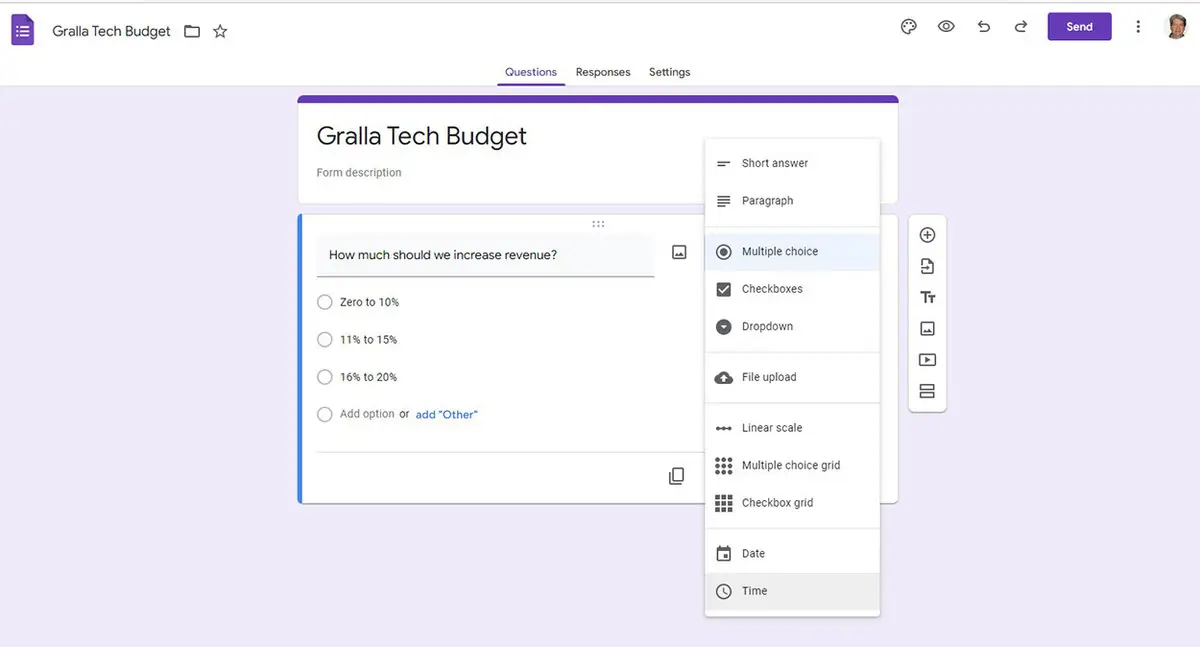
Google Sites là một trang web hữu ích khác. Nó cho phép bạn tạo các trang web của nhóm và công ty cho các dự án, sự kiện riêng lẻ và các mục đích tương tự khác. Ngoài ra còn có ứng dụng ghi chú Google Keep , đơn giản, đơn giản và gần như không phức tạp như OneNote của Microsoft. AppMaker (có sẵn với các gói Google Workspace Business và Enterprise) cung cấp môi trường phát triển ứng dụng ít mã.
Và nếu muốn tạo bản vẽ, đặc biệt là sơ đồ, thì bạn sẽ đánh giá cao Google Drawings. Google Drawings không có trong Google Workspace nhưng hoạt động cùng với Google Workspace (và miễn phí). Nếu bạn tạo một bản vẽ bằng Bản vẽ và nhúng nó vào Google Tài liệu, sau đó thực hiện thay đổi trong chính tệp bản vẽ, thì bản vẽ trong Google Tài liệu cũng sẽ được cập nhật.
Không có tính năng bổ sung nào trong số này cung cấp các khả năng vượt trội, ngoài Access và PowerApps của Microsoft và AppMaker của Google, có thể cho phép những người có kinh nghiệm lập trình hạn chế tạo ra các ứng dụng thực sự hữu ích. Vì vậy, chúng có thể không ảnh hưởng đến bộ phần mềm nào là tốt nhất cho doanh nghiệp của bạn. Đối với nhiều công ty, chúng là những công cụ nên có chứ không phải những công cụ bắt buộc phải có.
8. Google Workspace so với Microsoft 365: Công cụ quản lý và bảo mật
Chọn bộ năng suất với các tính năng tốt nhất cho doanh nghiệp của bạn là một chuyện, nhưng thường bị bỏ qua là việc quản lý bộ phần mềm và bảo vệ dữ liệu của bạn dễ hay khó. Ngay cả những tính năng tốt nhất hướng tới người dùng cũng không thể bù đắp cho các công cụ quản lý và bảo mật kém hoặc không đầy đủ.
Cả hai bộ đều được quản lý từ giao diện web và trong cả hai trường hợp, giao diện đều để lại thứ gì đó mong muốn, với các tùy chọn và bố cục hơi khó hiểu. Tuy nhiên, chế độ xem đơn giản hóa trong trung tâm quản trị Microsoft 365 đánh bại mọi thứ trong Google Workspace vì chế độ này cho phép bạn hoàn thành các tác vụ phổ biến nhất dễ dàng như thế nào, bao gồm và chỉnh sửa người dùng mới và người dùng hiện có, thay đổi giấy phép, thanh toán hóa đơn và cài đặt Office trên thiết bị..
Bên cạnh các giao diện, Microsoft 365 cung cấp bảo mật tài khoản quản trị viên tốt hơn, quản trị di động ưu việt và nhiều kiểm soát quản lý hơn. Cả hai bộ đều bảo vệ dữ liệu của bạn bằng bảo mật cấp doanh nghiệp và cung cấp một trung tâm bảo mật trung tâm để quản lý các quyền và biện pháp bảo vệ của người dùng.
9. Google Workspace so với Microsoft 365: Dịch vụ và hỗ trợ
Trong một thế giới lý tưởng, không có vấn đề gì xảy ra với một bộ ứng dụng văn phòng và không ai cần hỗ trợ kỹ thuật. Nhưng chúng ta không sống trong thế giới lý tưởng đó. Vì vậy, bạn sẽ muốn biết loại hỗ trợ và bản cập nhật mà Google Workspace và Microsoft 365 cung cấp.
Google Workspace cung cấp dịch vụ hỗ trợ kỹ thuật 24/7 qua điện thoại, email và trò chuyện nhưng chỉ dành cho quản trị viên Workspace. Ngoài ra còn có một trung tâm trợ giúp có thể tìm kiếm dành cho quản trị viên và một blog bao gồm thông tin phát hành cho các bản cập nhật của Google Workspace . Cũng hữu ích là Cộng đồng Google Workspace , bao gồm các diễn đàn cũng như video trên YouTube để giúp quản trị viên hoàn thành các tác vụ chung. Những người không phải là quản trị viên sẽ phải truy cập vào khu vực trợ giúp chung của Google , bao gồm nhiều sản phẩm của Google như YouTube, Google Maps và Google Photos ngoài các thành phần riêng lẻ của Google Workspace. Ngoài ra còn có Trung tâm kiến thức Google Workspace để đào tạo người dùng.
Microsoft cũng có hỗ trợ kỹ thuật 24/7 qua điện thoại, email và trò chuyện dành cho quản trị viên Microsoft 365. Trang web trợ giúp của trung tâm quản trị Microsoft 365 bao gồm trợ giúp dành cho các doanh nghiệp nhỏ cũng như doanh nghiệp lớn và trang Đào tạo Microsoft 365 cung cấp đào tạo video toàn diện cho quản trị viên, chuyên gia CNTT và người dùng Microsoft 365. Có một số lượng lớn các diễn đàn dành cho Microsoft 365 . Và khu vực Đào tạo & Trợ giúp của Microsoft Office có rất nhiều trợ giúp, cho đến cấp độ ứng dụng và bao gồm khắc phục sự cố cho cả người tiêu dùng và quản trị viên. Đối với các bản cập nhật, Microsoft thường phát hành các bản cập nhật Microsoft 365 một hoặc nhiều lần mỗi tháng và xuất bản thông tin trực tuyến về mọi bản cập nhật .
Microsoft 365 và Google Workspace có thể hoạt động cùng nhau không?
Như bạn đã thấy trong suốt phần này, Microsoft 365 và Google Workspace đều có điểm mạnh và điểm yếu riêng, vì vậy, bạn có thể muốn sử dụng cả hai phần mềm này — ví dụ: Microsoft 365 để tạo tài liệu và Google Workspace để cộng tác.
Về mặt lý thuyết, nó có thể. Trong thực tế, đó là một ý tưởng tồi. Một phần là do tài liệu của Google Workspace không được lưu dưới dạng tài liệu cục bộ với định dạng tệp riêng. Thay vào đó, chúng sống trên các máy chủ của Google. Bạn có thể lưu chúng ở nhiều định dạng tệp khác nhau, bao gồm .docx, .xlsx và .pptx của Microsoft 365, đồng thời, bạn cũng có thể nhập tệp từ các định dạng đó và các định dạng khác. Thậm chí còn có một cách để chỉnh sửa các tệp Word, Excel và PowerPoint ở định dạng ban đầu của chúng trên các máy chủ của Google. Nhưng tôi nhận thấy rằng định dạng và bố cục thường bị mất khi dịch giữa Microsoft 365 và Google Workspace, video được nhúng không hoạt động, không phải tất cả nhận xét đều hiển thị, nhận xét đã giải quyết không xuất hiện, nhận xét bạn đưa ra trong Google không được hiển thị trở lại Office, v.v.
Ngoài ra, quy trình làm việc là một cơn ác mộng nếu bạn đang chuyển các tệp qua lại giữa hai bộ phần mềm. Ý tưởng đằng sau việc chỉnh sửa trực tuyến là có một vị trí duy nhất để mọi người có thể cộng tác trên phiên bản mới nhất của từng tệp, nhưng nếu bạn sử dụng cả Workspace và Microsoft 365, thì các phiên bản khác nhau của tệp có thể được lưu trữ trong Google Drive, OneDrive for Business hoặc cả hai.
Nhưng còn việc sử dụng một bộ để tạo nội dung, cộng tác và lưu trữ và bộ kia để liên lạc như email, lịch dùng chung, trò chuyện nhóm và hội nghị truyền hình thì sao? Một lần nữa, về mặt lý thuyết là có thể, nhưng tôi không hiểu vấn đề. Nó khiến mọi thứ trở nên khó khăn hơn nhiều do quy trình công việc phức tạp và bạn sẽ mất các tích hợp được tích hợp trong mỗi bộ phần mềm. Và cũng có vấn đề về việc các doanh nghiệp phải trả tiền, quản lý và duy trì hai bộ văn phòng chứ không phải một bộ khi không có lợi ích rõ ràng nào có thể đạt được từ nó.
Đối với việc tích hợp với các phần mềm doanh nghiệp khác như Salesforce, Shopify, HubSpot và các phần mềm khác, có rất nhiều công cụ để thực hiện điều đó với cả hai bộ phần mềm. Nếu bất kỳ phần mềm doanh nghiệp cụ thể nào đặc biệt quan trọng đối với doanh nghiệp của bạn, bạn nên thử nghiệm các tích hợp với cả Google Workspace và Microsoft 365 trước khi quyết định chọn một bộ phần mềm.
Ai nên sử dụng Google Workspace
Dựa trên tất cả những điều này, loại công ty nào nên sử dụng Google Workspace? Việc này khá đơn giản: Nếu việc cộng tác trên các tài liệu đã được đưa vào DNA của công ty bạn — hoặc bạn muốn đưa nó vào — thì Google Workspace là dành cho bạn. Các tính năng cộng tác trực tiếp của nó vượt xa mọi thứ mà Microsoft 365 cung cấp. Chúng là một phần không thể thiếu trong thiết kế của bộ ứng dụng và rất đơn giản để sử dụng, thực tế không cần thời gian để thiết lập và chạy với chúng.
Google Workspace cũng là lựa chọn tốt nếu công ty của bạn không cần tất cả các tính năng phức tạp của các ứng dụng riêng lẻ của Microsoft 365. Mỗi ứng dụng riêng lẻ trong Google Workspace đều dễ sử dụng hơn so với Microsoft 365, đặc biệt là Gmail đơn giản hơn Outlook. Và nếu người dùng của bạn thực hiện nhiều tìm kiếm tài liệu, khả năng tìm kiếm Google Drive của Google vượt xa những gì Microsoft 365 cung cấp.
Ai nên sử dụng Microsoft 365
Nếu các tính năng mạnh mẽ và tinh vi quan trọng với bạn hơn là khả năng cộng tác tốt nhất, thì Microsoft 365 là dành cho bạn. Mọi ứng dụng của nó đều đánh bại Google Workspace tương đương. Và không phải là bạn không thể cộng tác trực tiếp trong Microsoft 365. Đó chỉ là một công việc vặt hơn một chút và không đơn giản như trong Google Workspace. Và các tính năng đánh dấu của Microsoft 365 là mẫu mực, vì vậy, đây là lựa chọn tốt khi mọi người cần đánh giá công việc của nhau.
Có nhiều lý do khác để doanh nghiệp sử dụng Microsoft 365. Mặc dù Drive nhóm của Google Workspace rất hữu ích để chia sẻ tài liệu và tư liệu, nhưng chúng không phù hợp với môi trường cộng tác đầy đủ mà SharePoint cung cấp. Nếu bạn muốn quản lý máy chủ thư của mình, thay vì sử dụng email được lưu trữ, bạn cũng sẽ muốn có Microsoft 365. Và Microsoft Teams cung cấp một cách tuyệt vời để các nhóm chia sẻ công việc với nhau.